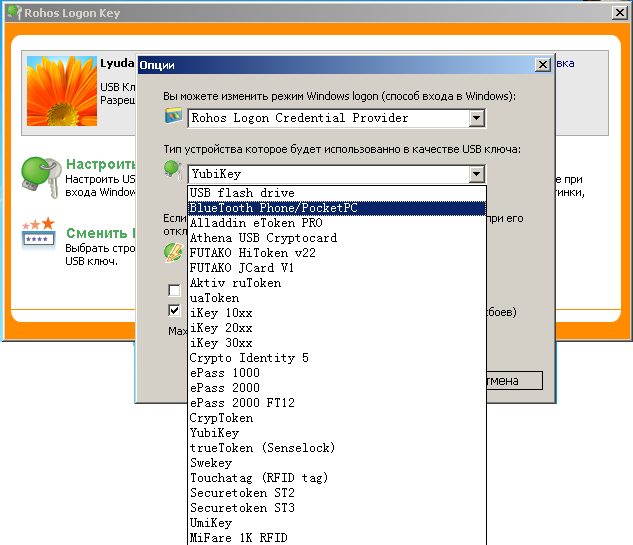Шифрование диска для Mac OS X.
![]() Недавно мы попробовали в действии превосходную программу Parallels Desktop для Mac OS. Она позволяет запускать Windows программы на Маке с хорошим уровнем интеграции. Мы проверили Rohos Disk Encryption и Rohos Mini Drive под Parallels Desktop, и таким образом выяснили, что они замечательно работают на Маке. Все функции работают также как и в настоящем Windows: создание зашифрованных дисков и доступ к защищенным USB накопителям, которые были настроены в Rohos Disk.
Недавно мы попробовали в действии превосходную программу Parallels Desktop для Mac OS. Она позволяет запускать Windows программы на Маке с хорошим уровнем интеграции. Мы проверили Rohos Disk Encryption и Rohos Mini Drive под Parallels Desktop, и таким образом выяснили, что они замечательно работают на Маке. Все функции работают также как и в настоящем Windows: создание зашифрованных дисков и доступ к защищенным USB накопителям, которые были настроены в Rohos Disk.
Тест Rohos Disk:
- Иконка Rohos видна в полосе статуса (где часы).
- После включения диска R: под Windows он появляется в Finder как R Windows XP1 или на рабочем столе:
— Уведомления Rohos Диска выходят нормально.
В двойне удобно то, что иконка Rohos Disk есть в стандартном окне SaveAs/Open (Сохранить/ Открыть) таким образом на секретный диск можно легко сохранять файлы из любых Windows программ.
Программа Rohos Mini Drive для защиты данных на USB накопителях — работает как обычно.
- Подключите USB flash drive (направте его в Windows, если необходимо).
- Затем нажмите в доке: Windows — Start > My Computer > F:\ > Rohos Mini.exe
— введите пароль для открытия защищенного раздела на USB диске
— диск R: появится на рабочем столе Мака

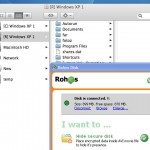
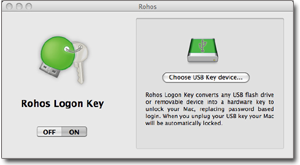
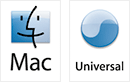
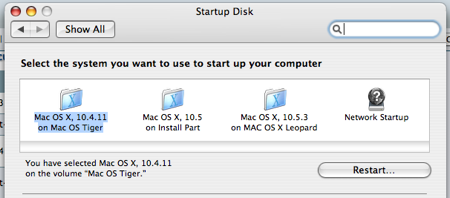
 Сейчас у нас в разработке находится программа Rohos Logon Key специально для MAC OS-X. Изначально мы будем поддерживать USB flash drive, что является большим преимуществом для использования на домашнем компьютере, так как существующие аналоги защиты доступа к компьютеру (e-Tokens, etc), которые уже представлены, больше подходят для компании нежели простому пользователю.
Сейчас у нас в разработке находится программа Rohos Logon Key специально для MAC OS-X. Изначально мы будем поддерживать USB flash drive, что является большим преимуществом для использования на домашнем компьютере, так как существующие аналоги защиты доступа к компьютеру (e-Tokens, etc), которые уже представлены, больше подходят для компании нежели простому пользователю.